Podczas codziennego korzystania z komputera Mac możesz w końcu napotkać problem polegający na tym, że inna pamięć masowa komputera Mac jest ogromna. Możesz się zastanawiać, dlaczego inna pamięć na komputerze Mac jest tak duża i jak znaleźć i wyczyścić inną pamięć na komputerze Mac.
Ten post udostępnia dwa proste sposoby, aby usuń inne miejsce na Macu. Możesz użyć wbudowanej funkcji, aby zwolnić miejsce na Macu lub skorzystać z profesjonalnego narzędzia Mac Cleaner, aby pozbyć się dodatkowego miejsca na Macu.
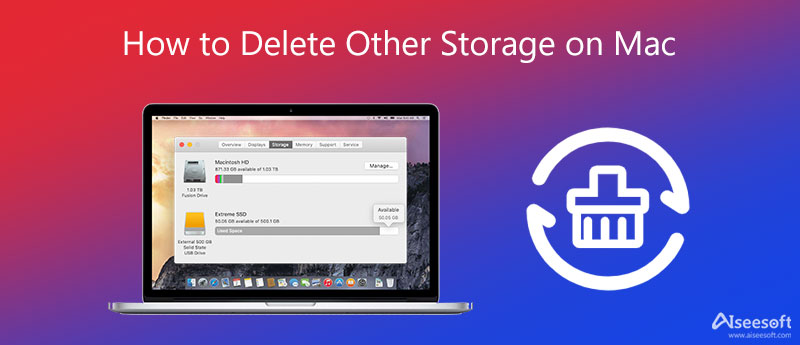
Na komputerze Mac kliknij Apple logo w lewym górnym rogu. Z listy rozwijanej wybierz Ten Mac opcja. Teraz możesz kliknąć Magazynowanie , aby sprawdzić ilość dostępnego miejsca na Macu. Możesz zobaczyć inne miejsce na Macu.
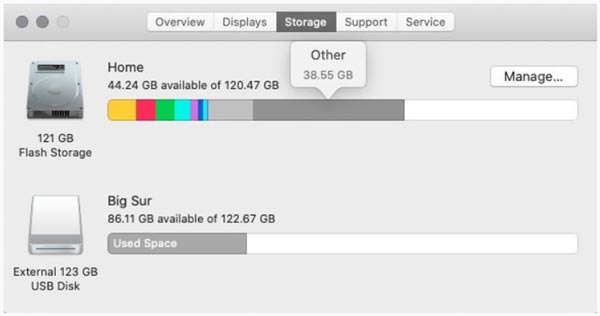
Kliknij zarządzanie przycisk, aby wyświetlić bardziej szczegółowe informacje. W nowym oknie możesz zoptymalizować przechowywanie, zmniejszyć bałagan, przechowywać w iCloud i wykonywać inne operacje. Jeśli na komputerze Mac działa system Sierra lub nowsza wersja systemu macOS, nie masz dostępu Inne ponieważ Inne opcja jest wyszarzona w lewej kolumnie.
Inną pamięć można zlokalizować za pomocą Biblioteka folder na iMacu lub MacBooku. naciskać Cmd + N jednocześnie, aby otworzyć nowe okno Findera. Możesz także kliknąć na górze filet menu i wybierz Nowa opcja okna Findera.
Naciśnij przycisk Cmd + Shift + G powstać Przejdź do folderu okno. W polu tekstowym wpisz ~ / Library a następnie kliknij Go przycisk. Podczas tego kroku możesz również wprowadzić polecenie, takie jak ~/Pobrane, ~/Biblioteka/Caches lub ~/Documents/Logs, aby zlokalizować inną pamięć Mac.
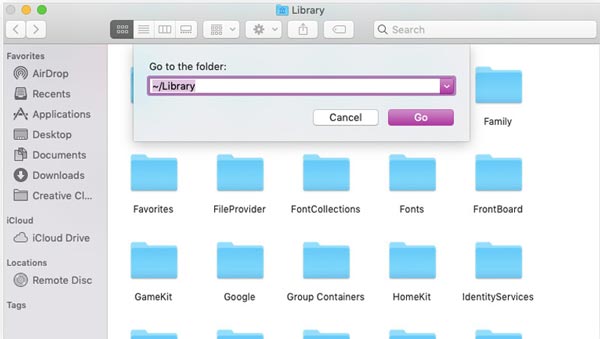
Gdy znajdziesz bezużyteczne dane zajmujące inne miejsce, możesz kliknąć je prawym przyciskiem myszy, a następnie użyć funkcji Przenieś do kosza, aby wyczyścić inne miejsce na Macu.
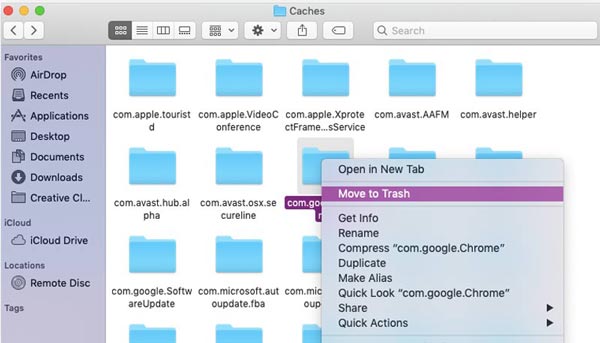
Po usunięciu wszystkich plików, które chcesz usunąć z innej pamięci Maca, musisz opróżnić Kosz, aby potwierdzić operację.
Wyczyszczenie innej pamięci na komputerze Mac przy użyciu pierwszej metody jest trochę skomplikowane. Możesz zwrócić się do profesjonalisty Mac Cleaner aby łatwo usunąć wszystkie niechciane pliki na komputerze Mac. Ma możliwość szybkiego wyszukiwania i usuwania wszystkich niepotrzebnych plików, pamięci podręcznych, dużych i starych danych na MacBooku i iMacu.

155,536 Pliki do Pobrania
Mac Cleaner - Usuń inne miejsce na Macu
100% bezpieczeństwa. Bez reklam.




Pytanie 1. Jaka jest inna pamięć masowa na Macu?
Inne miejsce do przechowywania na komputerze Mac obejmuje pliki dokumentów, takie jak PDF, PSD, dokumenty Word, pliki systemowe Mac i pliki tymczasowe, różne pamięci podręczne użytkowników, wyszukiwanie i przeglądanie pamięci podręcznych, obrazy i archiwa penisów, wtyczki i rozszerzenia oprogramowania i wiele innych. Tego rodzaju dane nie należą do wyraźniejszych etykiet kategorii i zostaną zapisane w innej pamięci na komputerze Mac.
Pytanie 2. Co się stanie, jeśli usunę wszystkie pamięci podręczne na moim Macu?
Usunięcie wszystkich pamięci podręcznych na komputerze Mac zwolni miejsce na komputerze Mac i zoptymalizuje wydajność komputera Mac. Ta operacja nie wpłynie na przydatne dane na Macu ani na Twoje procesy.
Pytanie 3. Jak uzyskać więcej miejsca na iPhone'a, gdy pamięć iPhone'a jest pełna?
Gdy pojawi się monit z informacją, że pamięć iPhone'a jest prawie pełna, powinieneś przejść do pamięci iPhone'a, aby odinstalować nieużywane aplikacje i powiązać dane. Możesz także utworzyć kopię zapasową niektórych dużych zdjęć i filmów na komputerze, a następnie usunąć je na iPhonie, aby zwolnić miejsce.
Wnioski
Po przeczytaniu tego posta możesz nauczyć się dwóch skutecznych sposobów na pozbądź się innego miejsca na Macu. Możesz użyć preferowanej metody, aby uzyskać więcej miejsca na Macu.

Mac Cleaner to profesjonalne narzędzie do zarządzania komputerami Mac w celu usuwania niepotrzebnych plików, bałaganu, dużych / starych plików, usuwania duplikatów plików i monitorowania wydajności komputera Mac.
100% bezpieczeństwa. Bez reklam.